[시리즈 미리보기]
① 커스텀 도메인 소개 및 준비하기
② 조직 생성 및 제품 설정하기 ◀
③ 커스텀 도메인 적용 및 문제 해결
2.png)
이번 글에서는 조직 생성 및 제품 설정에 대해 단계별로 안내해드리겠습니다.
🏷️1. Atlassian 클라우드에서 조직 생성하기
커스텀 도메인을 적용하려면 먼저 조직을 생성해야 합니다. 조직은 Atlassian 클라우드에서 제품과 사용자 관리를 위한 기본 단위입니다.
✅ 조직 생성 단계
1) Atlassian 관리 콘솔 접속
Atlassian 관리 페이지로 이동합니다.
2) 새 조직 생성
화면 오른쪽 상단에서 'Create organization' 버튼을 클릭합니다.
필요한 정보를 입력하고 조직 생성을 완료합니다.
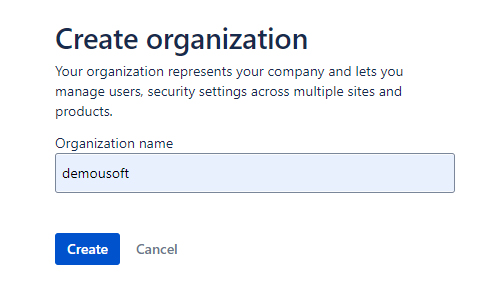
<조직 생성하기>
3) 조직 생성 후 화면
조직이 생성되면 아래와 같은 화면이 보입니다.
이제 이 조직에 제품을 추가할 준비가 되었습니다.
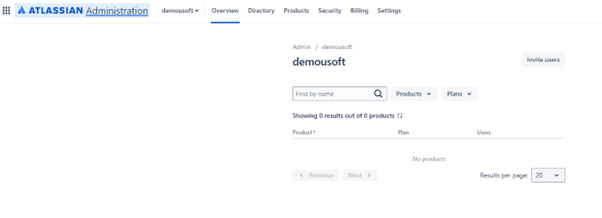
<조직 생성 후 화면>
⌨️ 2. Jira 및 Confluence 제품 추가하기
조직을 생성한 후, 커스텀 도메인을 적용할 제품인 'Jira'와 'Confluence'를 추가합니다.
✅ 제품 추가 단계
1) 제품 메뉴로 이동
조직이 생성되면 아래와 같은 화면이 보입니다.
상단 메뉴에서 'Products' → 사이드 메뉴에서 'Products' 로 이동합니다.
2) 제품 추가
'Add product' 버튼을 클릭하고, 'Jira'와 'Confluence'를 선택합니다.
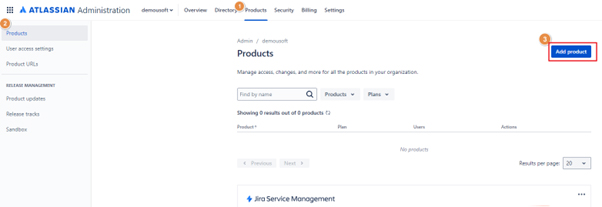
<신규 제품 추가 화면>
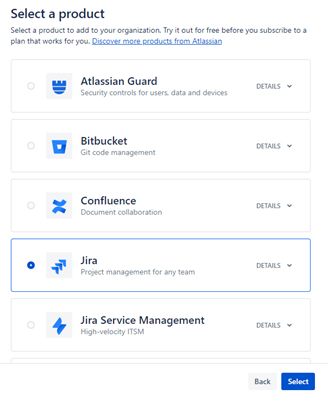
<신규 제품 추가를 위한 선택 화면>
3) Default URL 설정
제품 추가 시 기본 URL을 설정해야 합니다.
기본 URL은 커스텀 도메인 비활성화 시 리디렉션될 주소이므로 신중하게 설정하세요.
- 예시) https://yourcompany.atlassian.net
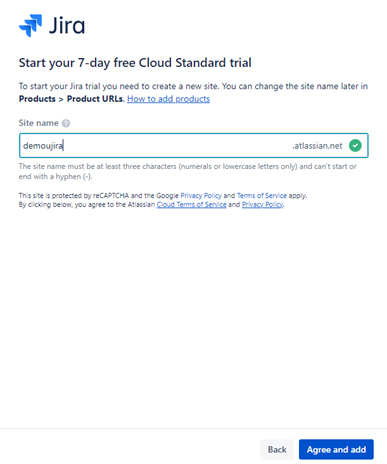
🚀 3. 프리미엄 라이선스로 업그레이드
커스텀 도메인은 '프리미엄(Premium) 라이선스'에서만 지원되므로, 'Jira'와 'Confluence'를 프리미엄으로 변경해야 합니다.
✅ 라이선스 업그레이드 방법
1) Billing 메뉴로 이동
상단 메뉴에서 'Billing'을 선택합니다.
2) 제품 관리
업그레이드할 제품의 'Manage' 버튼을 클릭합니다.
3) 라이선스 변경
'Change' 버튼을 클릭하고 'Premium' 라이선스를 선택합니다.
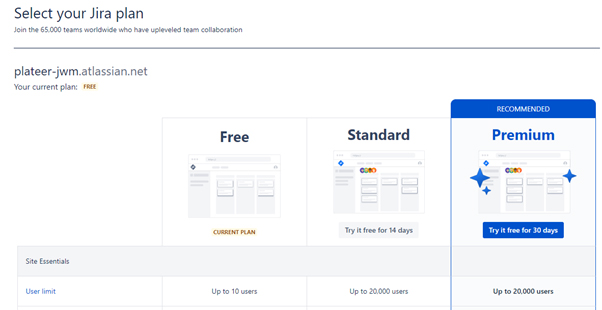
<제품 라이선스 변경 화면>
4) 업그레이드 확인
변경사항을 확인하고 저장합니다.
🔍 4. 조직 및 제품 설정 완료 확인
모든 설정이 완료되면 다음을 확인하세요!
1) 조직 생성 여부
변경 사항을 확인하고 저장합니다.
Atlassian 관리 콘솔에서 조직이 정상적으로 생성되었는지 확인합니다.
2) Jira 및 Confluence 제품 추가
'Products' 메뉴에서 'Jira'와 'Confluence'가 추가되었는지 확인합니다.
3) 프리미엄 라이선스 적용
'Billing' 메뉴에서 제품이 프리미엄 라이선스로 설정되었는지 확인합니다.
📝 다음 단계: 커스텀 도메인 적용하기
이제 조직과 제품 설정이 모두 완료되었습니다! 🎉
다음 시리즈에서는 실제로 커스텀 도메인을 적용하는 단계에 대해 자세히 안내하겠습니다.
